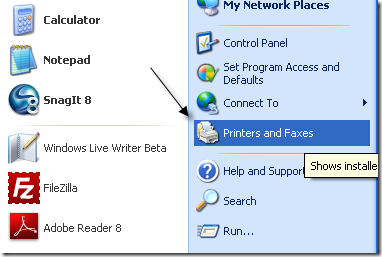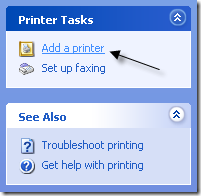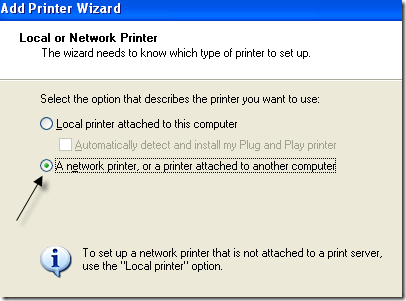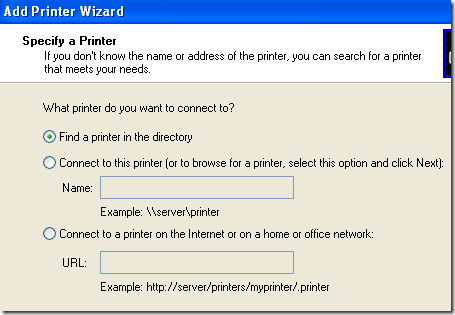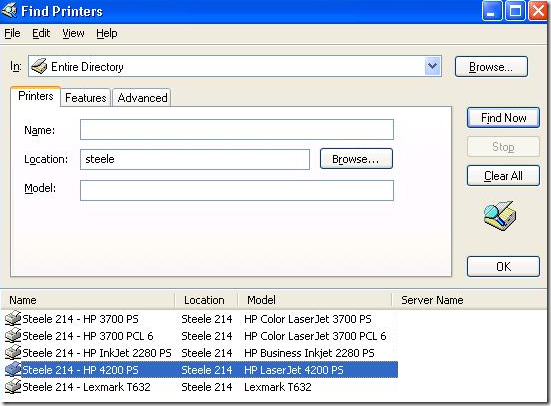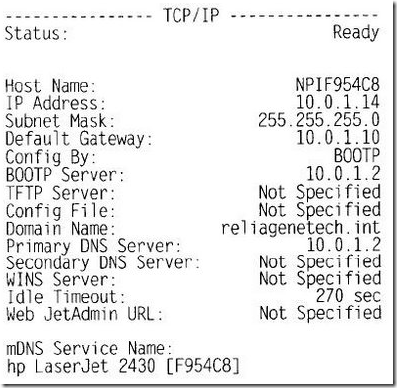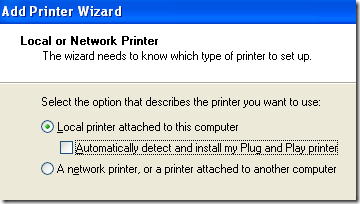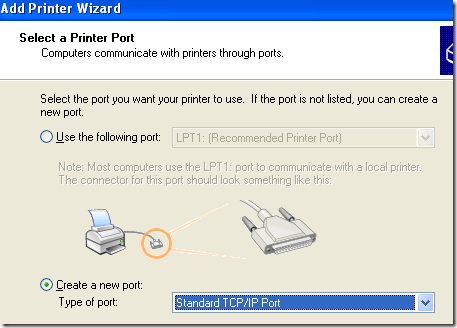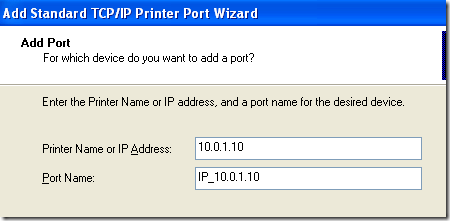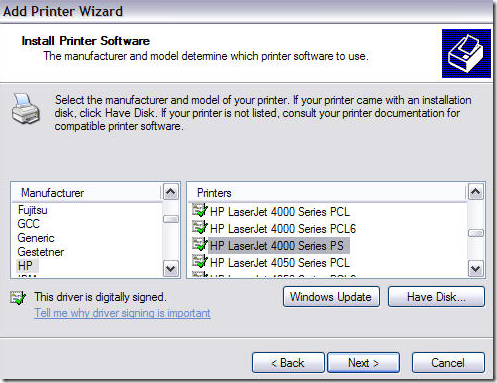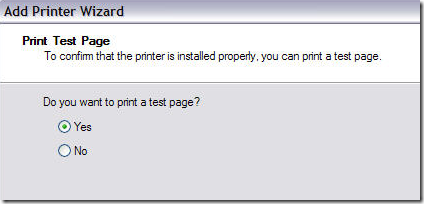Si se encuentra en un entorno corporativo, probablemente solo pueda imprimir en impresoras en red, a menos que sea uno de los afortunados que tenga una impresora de escritorio personal. Para el resto de nosotros, tiene que conectarse manualmente a la impresora de red de una de dos maneras.
Si se encuentra en un dominio, entonces tiene suerte porque todo lo que tiene que hacer es buscar y ¡aparecerá una lista de todas las impresoras en la red! Si necesita conectarse a una impresora de red a través de una dirección IP, es un poco diferente. ¡Le mostraré cómo hacer ambas cosas en este artículo!
Conectarse a una impresora de red en un dominio de Windows
Cualquiera que sea el método que esté utilizando, siempre tendrá que hacer clic en
Ahora haga clic en Agregar impresoraen el menú de la izquierda en Tareas de la impresora.
En la pantalla de bienvenida, haga clic en Siguiente . Elija Una impresora de red o una impresora conectada a otra computadoray haga clic en Siguiente.
Ahora, si está en un dominio, desea elegir Buscar una impresora en el directorioy hacer clic en Siguiente. Esto buscará todas las impresoras en Active Directory.
Haga clic en el botón Buscary debería obtener una lista de todas las impresoras en red disponibles en Active Directory.
Simplemente haga doble clic en la impresora y se instalará automáticamente.
Conectarse a la impresora de red a través de la dirección IP
Si no es parte de un dominio de Active Directory, tendrá que conectarse a la impresora de red a través de su dirección IP. Para hacer esto, primero necesitará saber la dirección IP de la impresora. Puede hacerlo imprimiendo la página de configuración de la impresora. Enumerará todas las configuraciones, incluida la configuración de red.
Para conectarse de esta manera, en lugar de seleccionar Una impresora de red, elegirá Impresora local conectada a esta computadoray asegúrese de desmarcar Detectar e instalar automáticamente mi impresora Plug and Play.
Haga clic en Siguiente, elija Crear un nuevo puertoy seleccione Puerto TCP / IP estándar.
En la pantalla de bienvenida, haga clic en Siguiente y escriba la dirección IP de la impresora en el cuadro Nombre de la impresora o dirección IP.
Si no se puede identificar la tarjeta de red de la impresora, es posible que aparezca un cuadro de diálogo sobre el tipo de dispositivo. Simplemente deje la opción predeterminada "Tarjeta de red genérica" y haga clic en Siguiente.
Ahora deberá elegir el controlador para la impresora que desea instalar. Si no está en la lista predeterminada proporcionada por Windows XP, tendrá que descargarla, hacer clic en Utilizar discoy señalar la ubicación del controlador de la impresora. Haga clic en Siguiente cuando haya terminado.
Dé un nombre a su impresora y elija si desea usarla como impresora predeterminada o no. Haga clic en Siguiente y elija si desea compartir la impresora con otros usuarios en la red. Finalmente, haga clic en Siguiente y se le dará la opción de imprimir una página de prueba.
¡Eso es todo! La impresora ahora debería aparecer en la lista de impresoras cuando vaya al cuadro de diálogo Impresoras y faxes. Si tiene algún problema para conectarse a la impresora de red, publique un comentario e intentaré ayudarlo. ¡Disfruta!